Bài giảng Kỹ thuật đồ họa máy tính
Mục tiêu của chương: Sinh viên nắm được về lịch sử ra đời và một số các cột mốc
phát triển của đồ họa máy tính, nhận thức được vai trò, các ứng dụng và các thành tựu của
đồ họa máy tính trong các lĩnh vực như giáo dục, y tế, giải trí, nghệ thuật, khoa học, kỹ
thuật.
Sinh vên cần nắm được tổng quan về một hệ đồ họa máy tính, phân loại được các
lĩnh vực của đồ họa máy tính, nắm được một số chuẩn của đồ họa và cần phân biệt, so
sánh được giữa kỹ thuật đồ họa điểm và đồ họa vector.
1.1. Giới thiệu về đồ họa máy tính
1.1.1. Mở đầu
Đồ họa máy tính là một lĩnh vực của công nghệ thông tin, liên quan đến việc nghiên
cứu, xây dựng và tập hợp các công cụ ( mô hình lý thuyết và phần mềm) khác nhau để kiến
tạo, xây dựng lưu trữ và xử lý các mô hình và hình ảnh của đối tượng, sự vật hiện tượng
khác nhau trong đời sống, sản xuất và nghiên cứu. Các mô hình và hình ảnh này có thể là
các kết quả thu được từ những lĩnh vực khác nhau của rất nhiều ngành khoa học ( vật lý,
toán học, . )
Đồ họa máy tính cũng là lĩnh vực liên quan đến việc thiết kế, chế tạo phần cứng
như: các thiết bị hiển thị, các thiết bị đầu vào như bàn phím, chuột, bút quang các thuật
toán cần thiết để phát sinh hình ảnh trên các thiết bị này, các phần mềm được sử dụng cho
cả người lập trình hệ thống và người lập trình ứng dụng đồ họa.
Đồ họa máy tính tương tác là một trong những phương tiện mang lại thêm nhiều sự
thuận lợi cho người dùng trong việc phát sinh hình ảnh. Chúng ta có thể tạo các hình ảnh
không chỉ của các đối tượng cụ thể, thực tế, mà còn của các đối tượng trừu tượng, nhân
tạo; biểu diễn dữ liệu mà không có tính kế thừa về mặt hình học như kết quả điều tra, khảo
sát.
Hơn nữa, với đồ họa máy tính chúng ta không bị giới hạn trong các ảnh tĩnh. Các
ảnh động thông thường mang lại nhiều hiệu quả hơn so với ảnh tĩnh, đặc biệt là với các
hiện tượng biến đổi theo thời gian, cả thực tế (như sự đổi hướng của cánh máy bay siêu
âm, hay sự phát triển của khuôn mặt người từ lúc trẻ tới lúc già) và trừu tượng (như là xu
hướng phát triển của việc sử dụng năng lượng, sự gia tăng dân số, ).
Có nhiều cách tiếp cận trong việc học môn đồ họa, trải rộng từ việc nghiên cứu phần
cứng, nghiên cứu các kỹ thuật để hiển thị các đối tượng đồ họa tới việc học để biết cách
sử dụng một ứng dụng đồ họa. Ở đây chúng ta tiếp cận môn học từ góc độ của người lập
trình ứng dụng, sử dụng tất cả các hỗ trợ của phần cứng, các công cụ phần mềm để xây
dựng nên các ứng dụng.10
Tuy nhiên để có thể thiết kế và cài đặt các chương trình ứng dụng đồ họa được tốt,
ngoài việc tìm hiểu các khả năng của công cụ lập trình, chúng ta cũng cần phải nắm vững
các khái niệm về phần cứng; các vấn đề, các nguyên lí liên quan đến cài đặt phần mềm,
các thuật toán, các ứng dụng,
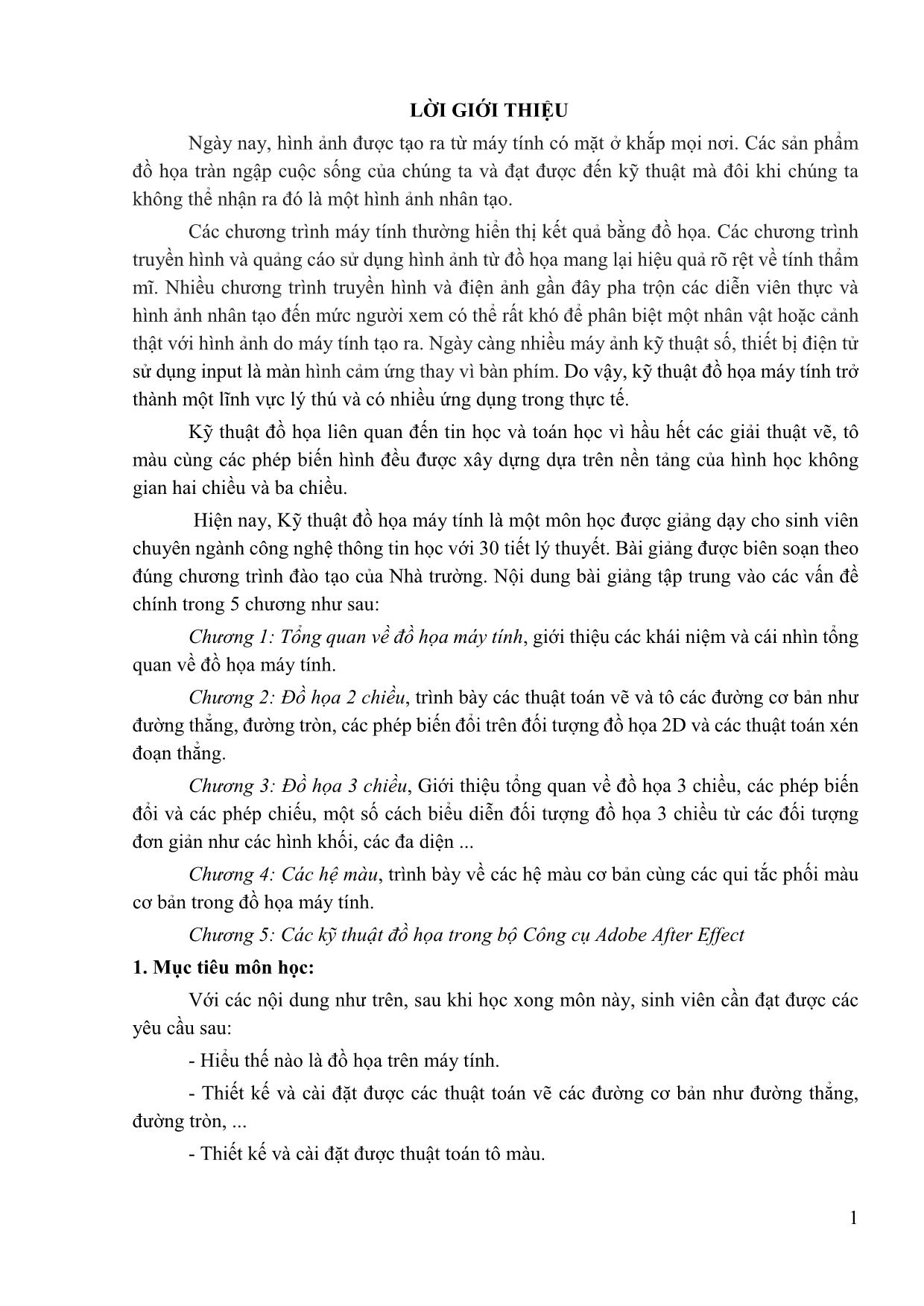
Trang 1
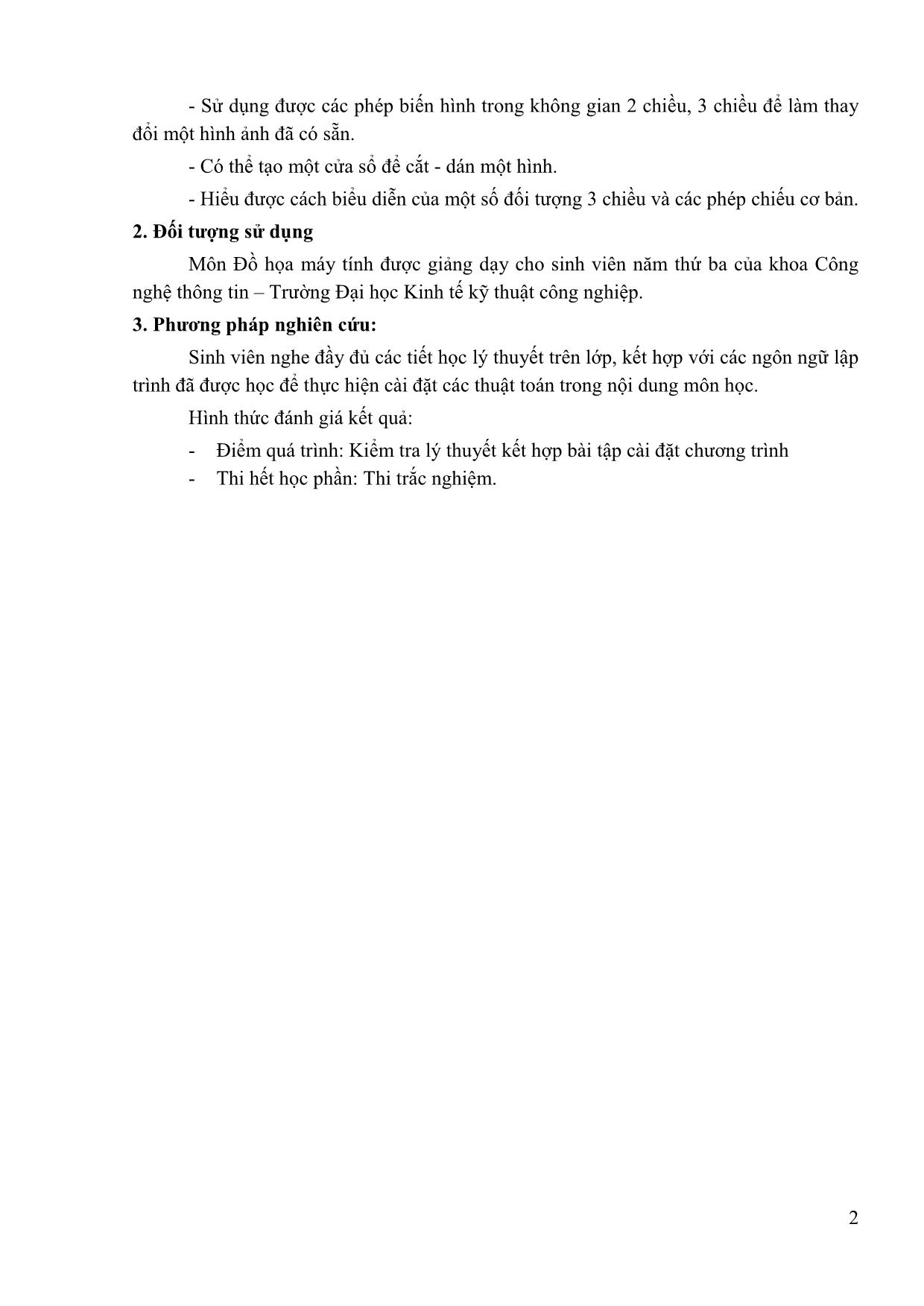
Trang 2
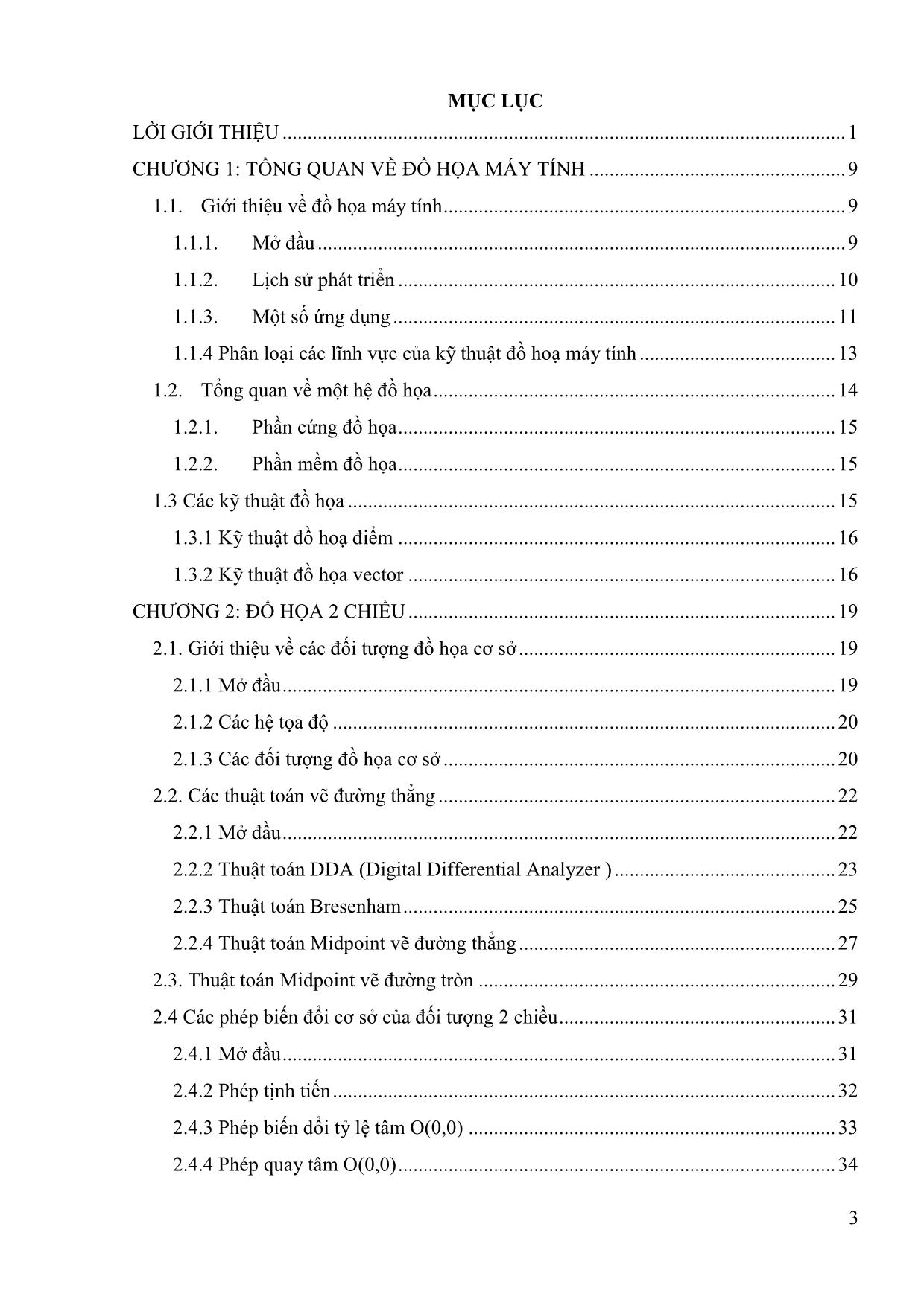
Trang 3
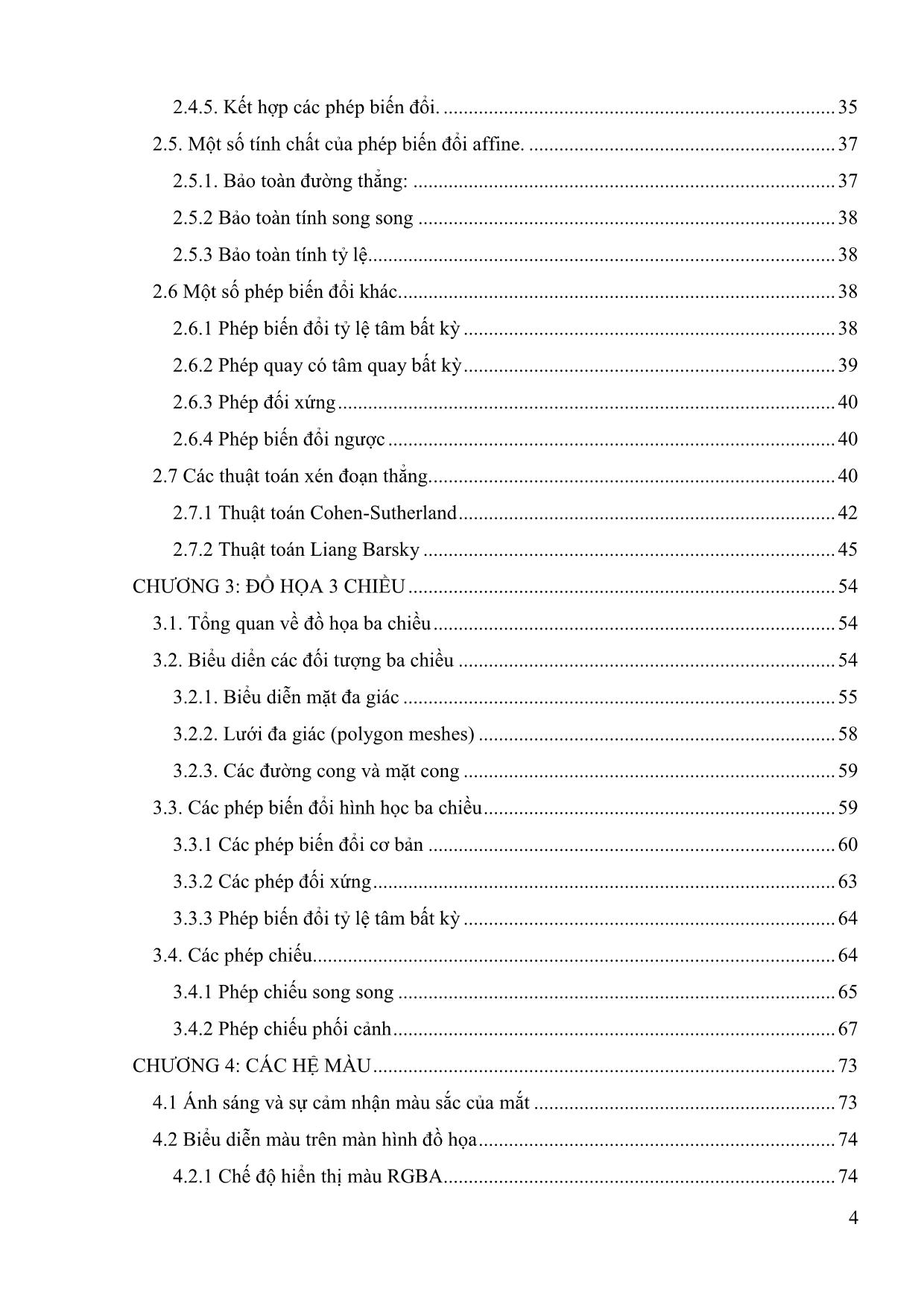
Trang 4
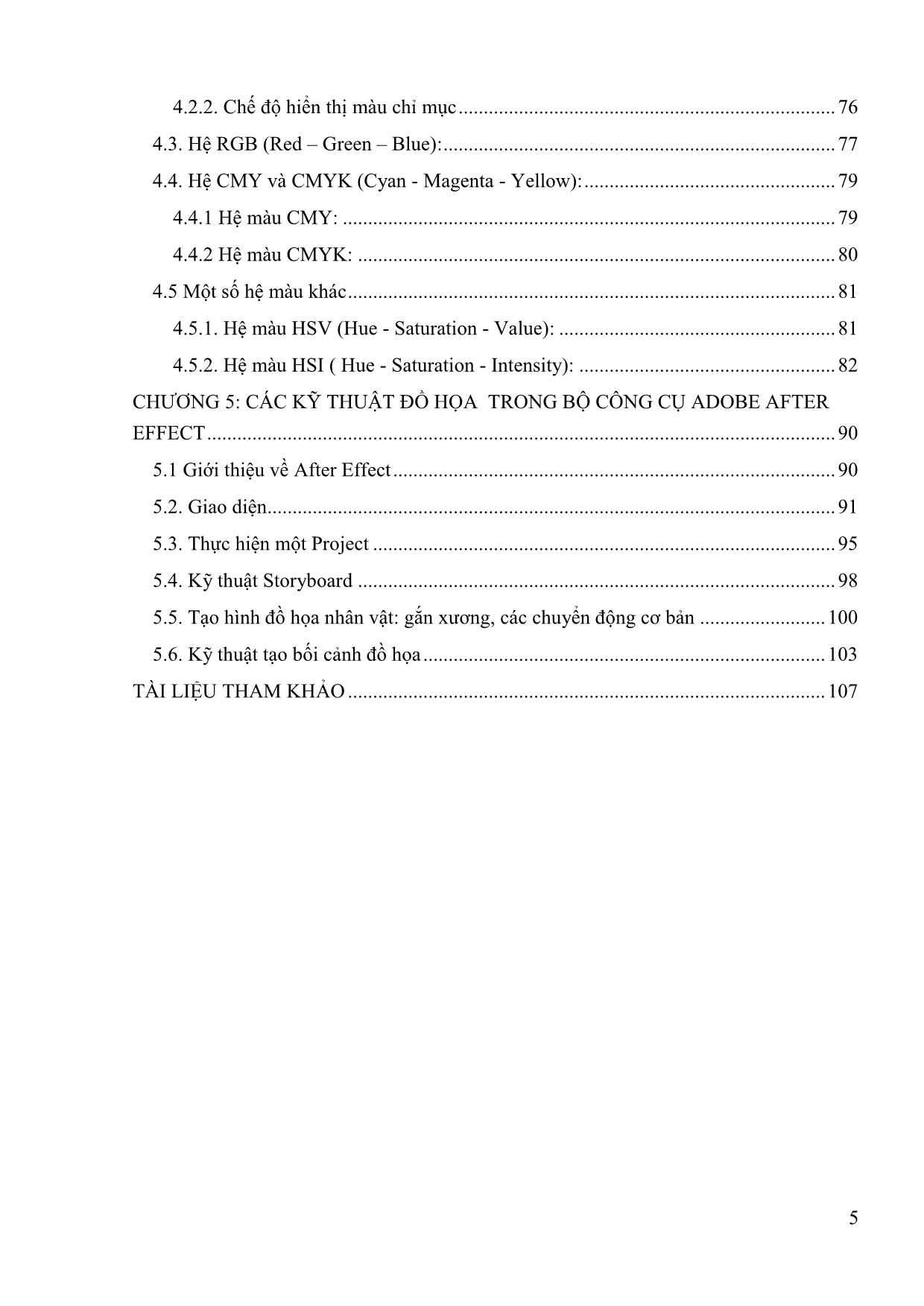
Trang 5
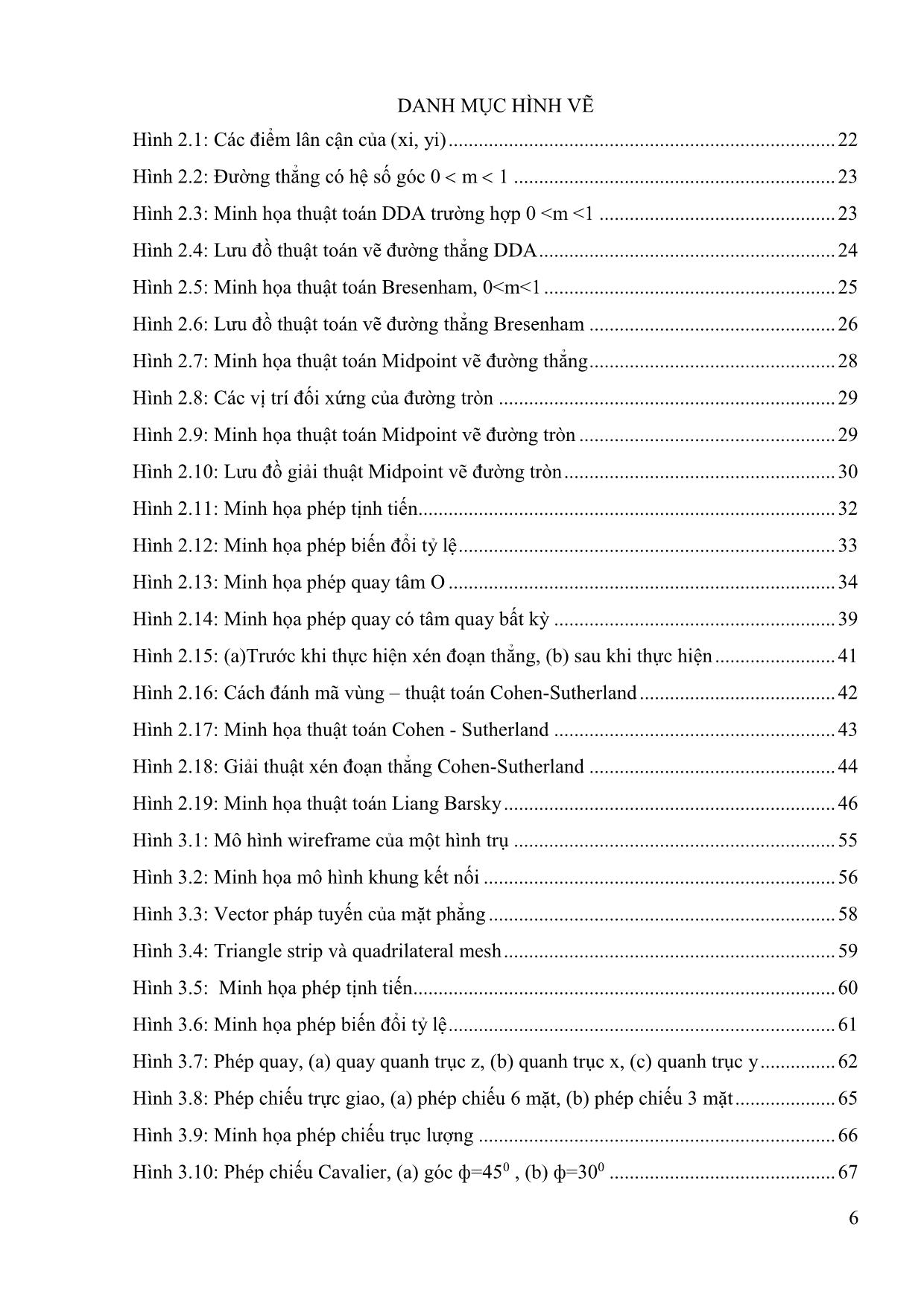
Trang 6
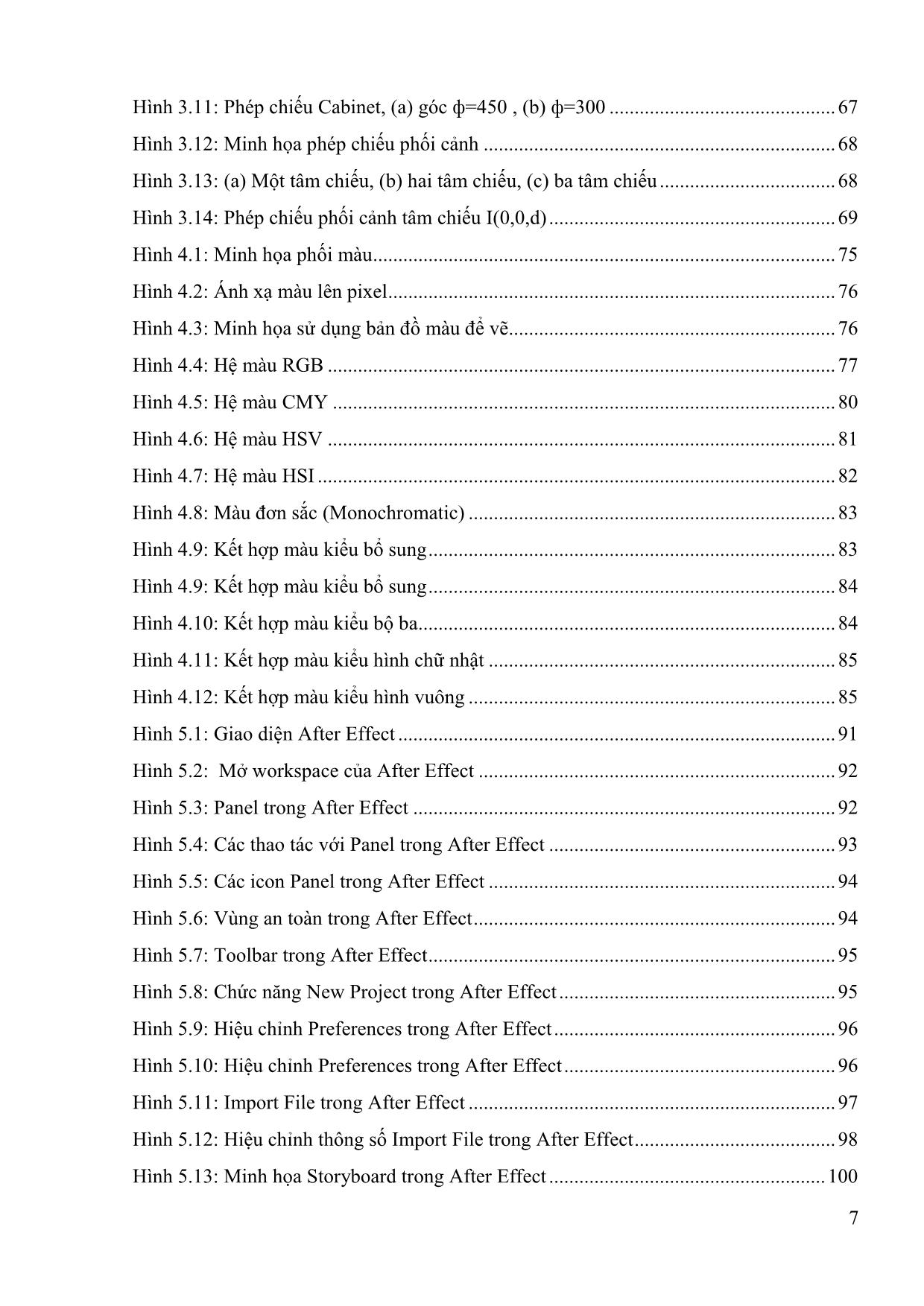
Trang 7
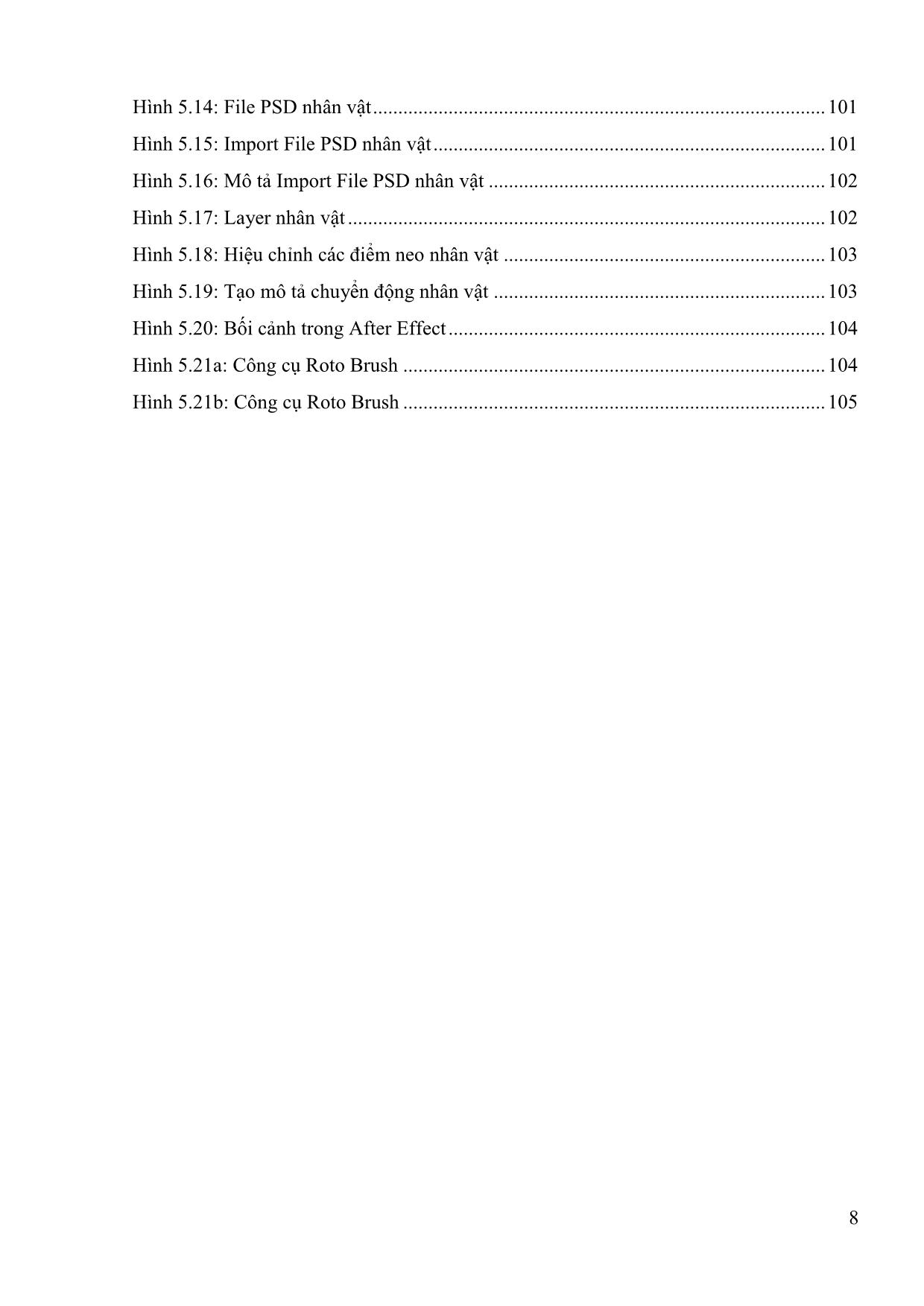
Trang 8
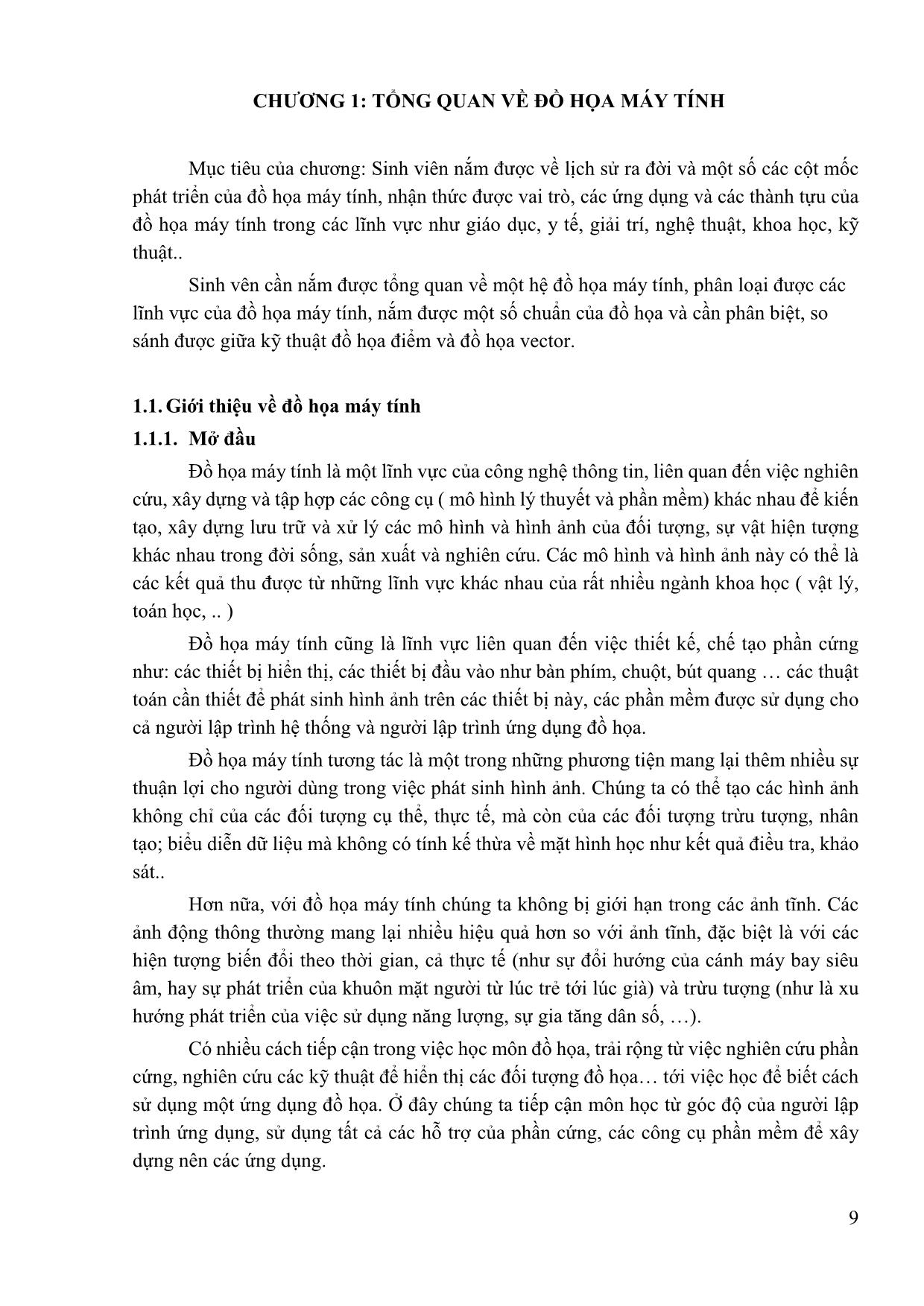
Trang 9
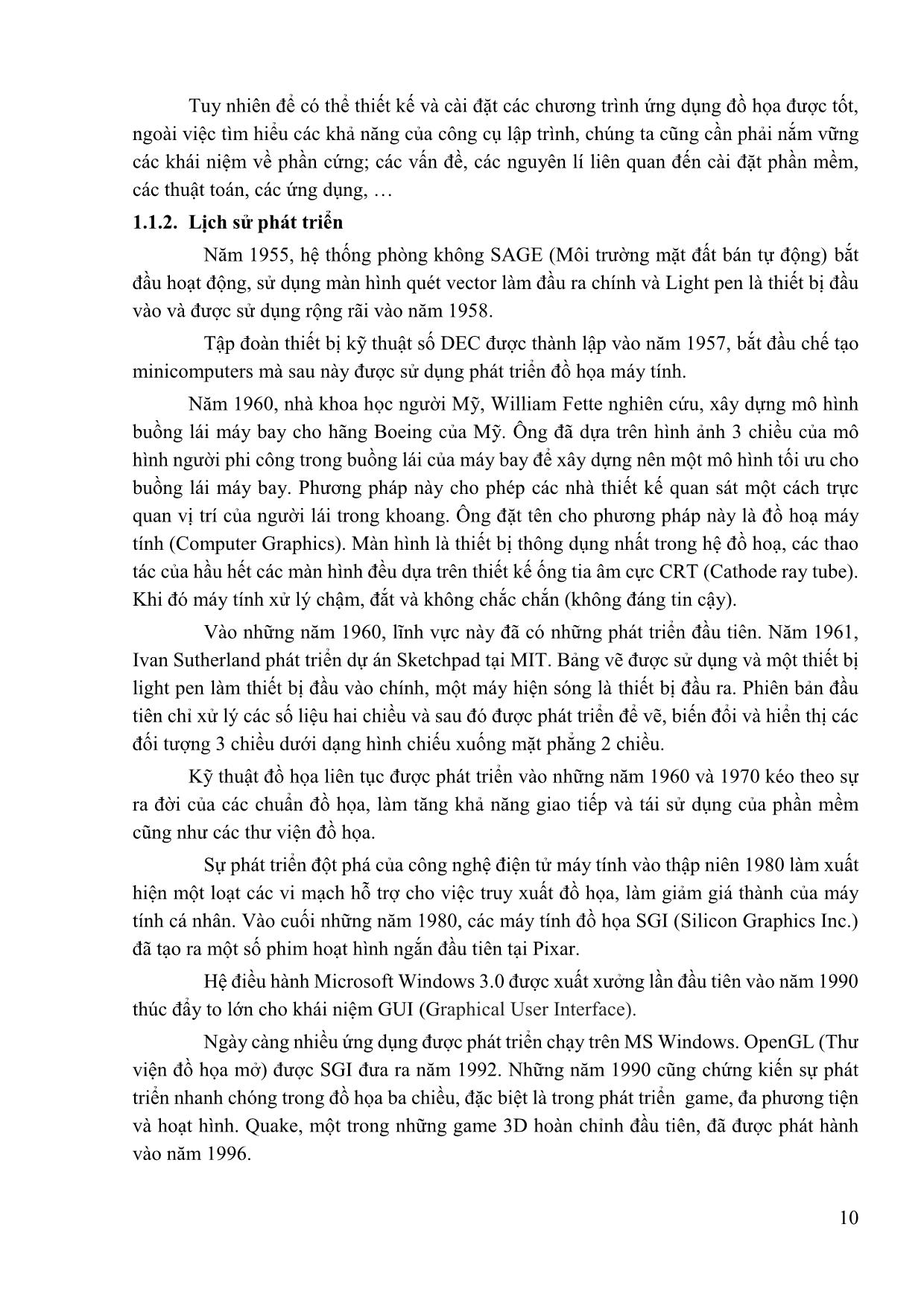
Trang 10
Tải về để xem bản đầy đủ
Tóm tắt nội dung tài liệu: Bài giảng Kỹ thuật đồ họa máy tính
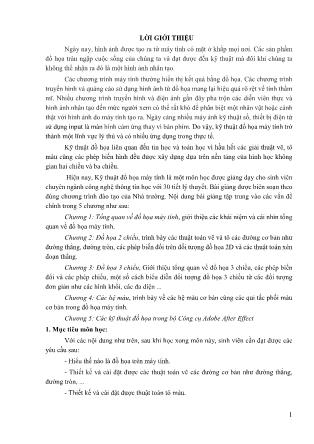
màu xanh lục (green) lên một tấm bìa màu vàng (yellow) thì ta cần bổ sung mực màu gì? a. Magenta b. Blue c. Green d. Cyan 23. Trong mô hình màu RGB (Red, Green, Blue) thì màu đen có tọa độ là: a. (0,0,0) b. (1,0,0) c. (1,1,1) d. (0,0,1) 24. Trong mô hình màu RGB (Red, Green, Blue) thì màu trắng có tọa độ là: a. (0,0,0) b. (1,0,0) 88 c. (1,1,1) d. (0,0,1) 25. Trong mô hình màu CMY-K(mô hình ứng dụng trong máy in) thì màu trắng có tọa độ là: a. (0,0,1) b. (1,0,0) c. (1,1,1) d. (0,0,0) 26. Khoảng màu mà chúng ta tạo ra với tập các màu cơ bản gọi là : a. Gam màu hệ thống b. Gam màu riêng gamut c. Ánh sáng phản xạ d. Tất cả đều sai 27. Hệ HSV có H (sắc màu) chạy từ : a. 0o đến 360o b. 0o đến 180o c. 0o đến 90o d. 90o đến 360o 28. Hệ HSV có S (độ bão hoà) và V (giá tị cường độ ánh sáng) thuộc khoảng : a. [0.. 0,1] b. [0..1] c. [1..2] d. [0..2] 29. Hệ HSV có H (sắc màu) màu đỏ ở : a. 0o b. 45o c. 90o d. 180o 89 CHƯƠNG 5: CÁC KỸ THUẬT ĐỒ HỌA TRONG BỘ CÔNG CỤ ADOBE AFTER EFFECT Mục tiêu của chương: Sinh viên biết sử dụng công cụ Adobe After Effect, nắm được qui trình tạo ra các hiệu ứng đồ họa và một số kỹ thuật tạo hình cơ bản. Hiểu được và thực hiện được một số cách làm kỹ xảo, chuyển động, timing, đơn giản. Sinh viên nắm được bố cục, thành phần của giao diện cũng như cách quản lý một Project hay những effect thường dùng trong phim ảnh. 5.1 Giới thiệu về After Effect After Effects (AE) là một trong các chương trình xử lý phim chuyên nghiệp (Edit film) và dễ sử dụng do hãng Adobe phát triển. Cũng giống như chương trình Photoshop xử lý ảnh tĩnh (still images), AE cho các chức năng xử lý ảnh động (movie), còn gọi là làm kỹ xảo phim ảnh. AE tương thích với các sản phẩm đồ họa, xử lý ảnh của hãng Adobe như: Illustrator, Photoshop, Premiere Pro, Encore hay Flash Chức năng chính của After Effects giúp ta có thể làm được những chuyển động đồ họa ấn tượng, đẹp mắt. Ví dụ như những clips quảng cáo hay thước phim sống động, đẹp mắt, hấp dẫn và đầy lôi cuốn. Nếu ta là một người yêu thích ngành thiết kế đồ họa, kỹ xảo trong TVC quảng cáo hay game hoặc truyền hình thì đây là một công cụ không thể thiếu. Để dễ hình dung AE chính là phần mềm đứng sau những thước phim hoạt hình đẹp mắt. Những đoạn quảng cáo, với hiệu ứng lung linh huyền ảo. Những kĩ xảo phim ảnh trong các bộ phim võ thuật cổ trang. Những hiệu ứng cháy nổ phần nhiều đều được làm ra bởi phần mềm đồ hoạ này. 5.1.1 Ứng dụng của after effect: Adobe After Effects (phần mềm kỹ xảo) giúp tạo ra những chuyển động đồ họa hay và ấn tượng, hỗ trợ làm phim và chỉnh sửa ảnh chuyên. Không những thế phần mềm còn có khả năng tương thích tốt với nhiều phần mềm chỉnh sửa ảnh và mang đến hệ thống theo dõi camera 3D, công nghệ 3D cho text và hình khối. Adobe After Effects tương thích hợp với những phâm mềm đồ họa nổi tiếng như Adobe Illustrator nên ta có thể kết hợp để nâng cao hiệu quả chỉnh sửa ảnh. Còn để tạo tạo hiệu ứng hình ảnh và đồ họa chuyển động nhanh hơn, kiểm soát chiều sâu, bóng, phản xạ, công nghệ 3D Camera Tracker có khả năng theo dõi những thành phần 3D thì Adobe After Effects tương thích với những công nghệ đồ họa hiện đại như Global Performance Cache 5.1.2 Tính năng chính của after effect cs6: - Global Performance Cache: tạo hiệu ứng hình ảnh và đồ họa chuyển động nhanh hơn. 90 - 3D Camera Tracker: theo dõi những thành phần 3D, kiểm soát chiều sâu, bóng, phản xạ. - Dò tia, ép text và khối - Tạo đường viền chuẩn - Tích hợp với Adobe Illustrator - Sửa màn chập cuộn - Hiệu ứng mới và cập nhật - Import file Avid AAF và FCP 7 XML với Pro Import AE. 5.2. Giao diện Đầu tiên chúng ta sẽ làm quen về Giao diện (Interface), hay Vùng làm việc (WorkSpace) của After Effects (AE). Hình 5.1: Giao diện After Effect Vùng nhìn Project: Quản lý các files import. Composition panel: Giống như monitor, sẽ hiển thị kết quả sau khi xử lý. Timeline: Điều khiển animation, effects theo thời gian. 91 Có thể chọn open một workspace định sẵn của AE: Hình 5.2: Mở workspace của After Effect Hoặc chúng ta điều chỉnh kích thước của từng panel, bằng cách đưa con trỏ chuột vào giữa hai panel: Hình 5.3: Panel trong After Effect Dock, group, or float panels: Có thể di chuyển các panel bằng cách kéo các chúng sắp xếp theo từng nhóm (group) khác nhau. 92 Hoặc right-click góc trên panel, chọn undock panel. Hình 5.4: Các thao tác với Panel trong After Effect Các icon trong panel: - Dùng mouse wheel, có thể phóng lớn thu nhỏ vùng nhìn composite. - Alt + mouse wheel, phóng lớn vùng nhìn Timeline. - Giữ Spacebar + mouse left để pan. - Right click trên toolbar có thể ẩn hoặc hiện các cột như hình vẽ. Hoặc tại góc mỗi viewer có các icon tam giác ta có thể click vào : Tại vùng nhìn Composition (góc trái bên dưới), click vào icon (Always Preview This view) thì mỗi lần thực hiện preview chỉ cửa sổ này mới view lên. • Ở icon kế bên, bật Title/Action Safe : 93 Hình 5.5: Các icon Panel trong After Effect Lúc này sẽ xuất hiện vùng nhìn an toàn trên viewer composition : Hình 5.6: Vùng an toàn trong After Effect 94 Cũng như các chương trình khác, thanh Toolbar trên góc trái màn hình có các chức năng : Hình 5.7: Toolbar trong After Effect 5.3. Thực hiện một Project Trước khi bắt tay vào edit hay làm effects một đọan phim nào đó, chúng ta phải sắp xếp các hình ảnh, âm thanh, kịch bản. Tức là thực hiện một Project. 1 – Setup Projects: Click vào File/New/ New Project/project settings: Hình 5.8: Chức năng New Project trong After Effect Tại hàng Timecode base, chọn 25fpt (25 frame per secon cho hệ PAL video) và Audio setting chon Sample Rate 41.100 kHz. Tiếp đến chọn tại menu Composition/New Composition (Ctr+N): 95 Tại thanh Preset chọn kích cỡ của phim (Nếu làm hệ PAL thì chọn PAL D1/DV mà các kênh truyền hình trong nứơc thường phát). Hoặc chọn các chuẩn mà nhà sản xuất yêu cầu. Hình 5.9: Hiệu chỉnh Preferences trong After Effect Đặt tên tại Compsition Name Ở thanh Resolution (độ phân giải) chọn half hay full, thường chọn half cho nhẹ máy. Duration (thời lượng đọan phim), chọn đúng chiều dài đọan phim mà ta chuẩn bị xử lý (giả sử đọan phim Quảng các 30s, gõ vào số 30 thay thế vào số 05 này- giờ:phút:giây:frame) . Tiếp tục chọn ở menu Edit/Preferences/General bấm next đến thanh Import: Hình 5.10: Hiệu chỉnh Preferences trong After Effect Chọn tại Sequence Footage 25 Frames Per Second nếu là hệ PAL video. Phần Still Footage (ảnh tĩnh) chọn Length of Composition. 96 Nhấn next qua phần Video preview, chọn Output Device: Computer Monitor Only nếu chỉ preview trên máy tính (không có card dựng phim) Như vậy chúng ta đã chuẩn bị xong một project theo cấu hình yêu cầu. 2 - Importting: Bước kế tiếp là lấy hình ảnh, movie, capture, âm thanh vào chuẩn bị xử lý. Chọn tại menu File/Import họăc Double click vào project panel: Phần Files of type sẽ nhìn thấy những file mà AE cho phép import. Phần Targa sequence sẽ active nếu ta có một chuỗi hình được đánh thứ tự liền nhau Hình 5.11: Import File trong After Effect • Nếu chọn Import là file Photoshop thì sẽ xuất hiện menu: Và chọn từng layer hay merged lại tùy nhu cầu. • Nếu file ta chọn có alpha chanel (32bit) thì sẽ xuất hiện: - Ignore: bỏ qua chanel alpha. - Straight – Unmatted: nếu file 32bit (như Targa 30bit) Premultiplied – Matted with color: chương trình sẽ tự tạo phần mate theo màu background mà ta chọn (BG phải là một màu đồng nhất). 97 Sau khi import vào, ta kéo các files từ Project panel thả vào Timeline panel. Ta có thể import nhiều file và kéo thả nhiều files vào Timeline panel này, lúc đó sẽ xuất hiện nhiều layer như layer bên Photoshop. Hình 5.12: Hiệu chỉnh thông số Import File trong After Effect 5.4. Kỹ thuật Storyboard Storyboard là cách nhà sản xuất thể hiện kịch bản bằng hình vẽ, những điều không phải hình vẽ được thể hiện, đặc tả ở ngoài khung hình Storyboard như khung sườn mà từ khung sườn này diễn viên và đoàn làm phim có thể hiểu và cùng nhau làm việc một cách hiệu quả nhất. Các Bước Xây Dựng Một Storyboard: 1. Lên shot List Shot list là danh sách tất cả những cảnh quay sẽ xuất hiện trong đoạn phim quảng cáo. Thực hiện sắp xếp những cảnh quay này theo bối cảnh. Khi đến địa điểm thật, dựa theo shot list này để đảm bảo không quay thiếu bất cứ cảnh nào trong phim: - Bối cảnh ở đâu, sắp xếp trật tự bối cảnh như thế nào? - Có bao nhiêu diễn viên trong phân cảnh (shot hình) đó. - Cần bao nhiêu đạo cụ hỗ trợ, đạo cụ nào quan trọng trong phân cảnh này. - Shot hình nào sẽ được lấy trong phân cảnh này (cận cảnh, cảnh rộng, cú máy thiết lập). - Góc máy trong phân cảnh này là gì (góc máy cao hay thấp). - Phân đoạn này sẽ có nhân vật nào di chuyển hay thiết bị, phương tiện/ đạo cụ nào chuyển động hoặc xuất hiện. - Hướng di chuyển của camera theo diễn viên, sẽ có bao nhiêu camera trong cảnh quay, camera nào có nhiệm vụ chính trong phân cảnh này. - Ánh sáng, hiệu ứng nào đặc biệt được dùng trong phân cảnh của TVC. 2. Chọn khung hình: Khung hình là đôi mắt của khán giả dõi theo đoạn phim quảng cáo. 98 Khung hình xấu hoặc không phù hợp với nội dung, thông điệp sẽ không diễn tả trọn vẹn được ý tưởng đoạn phim quảng cáo. Với các thiết bị quay bỏ túi như máy ảnh số hay điện thoại, có thể dễ dàng thử góc máy trước khi tiến hành quay. 3. Sắp xếp khung hình: Sau khi đã chụp và chọn lọc những khung hình phù hợp, ta sử dụng phần mềm vi tính để ghép chúng lại thành một storyboard hoàn hảo Những ai giỏi phần mềm đồ họa như Photoshop thậm chí có thể ghép mặt diễn viên vào khung hình để dễ hình dung. Thậm chí, nếu ta giỏi về vẽ, có thể tự vẽ phác thảo trên 1 tờ giấy hoặc poster để tiến hành hoàn thành Storyboard. 99 Hình 5.13: Minh họa Storyboard trong After Effect Những lưu ý khi làm Storyboard: Cần có sự cân bằng tỉ lệ của khung Storyboard và màn hình. Tạo khung mô tả bên dưới khung Storyboard để đảm mỗi khung Storyboard chỉ có hình ảnh, nhưng người xem Storyboard vẫn có thể nắm được những thông tin quan trọng cần sự chính xác cao độ. Có thể sử dụng phần mềm vẽ storyboard làm dữ liệu cho những thông tin trong kịch bản, các đạo cụ cần thiết, địa điểm, hướng máy và cuối cùng là danh sách các góc quay và cảnh quay. 5.5. Tạo hình đồ họa nhân vật: gắn xương, các chuyển động cơ bản Tạo chuyển động nhân vật bằng After Effect Chuẩn bị file PSD nhân vật ( cần tách rời các yếu tố của nhân vật như body, hand, foot) 100 Hình 5.14: File PSD nhân vật Import file PSD vào trong After Effect Hình 5.15: Import File PSD nhân vật Chọn "Composition - Retain Layer Sizes 101 Hình 5.16: Mô tả Import File PSD nhân vật Chọn "Editable Layer Styles Như vậy file được Import vào After Effect sẽ được chia thành các layer dễ dàng chỉnh sửa. Hình 5.17: Layer nhân vật Sử dụng công cụ "Puppet Pen Tool" để tạo các điểm neo cho các phần của nhân vật (Body, hand right, hand left, foot right, foot left) 102 Hình 5.18: Hiệu chỉnh các điểm neo nhân vật Tạo các key frame theo chuyển động đã vẽ. ở đây để tạo ra một chuyển động cần có hình ảnh mô tả chuyển động đó.Ví dụ: Hình 5.19: Tạo mô tả chuyển động nhân vật 5.6. Kỹ thuật tạo bối cảnh đồ họa • Mở file thiết kế cần ứng dụng kĩ xảo Sử dụng tài nguyên rotoscoping để thực hành theo các bước trong tutorial. Nhấn Save to Creative Cloud để sao chép tài nguyên vào tài khoản riêng. Mở file thiết kế rotoscoping.aep trong Adobe After Effect. Click chuột hai lần vào layer có tên shark.mp4 trong mục Timeline. Thao tác này sẽ mở chúng trong cửa Layer riêng. 103 Hình 5.20: Bối cảnh trong After Effect • Sử dụng công cụ Roto Brush để thực hiện kĩ xảo Để phân tách hình ảnh con cá mập khỏi background, bạn cần xác định đường viền. Ở đây là đường viền hình cá mập trong khung hình đầu tiên của cảnh phim. Nhấn chọn công cụ Roto Brush. Click chọn công cụ Roto Brush. Xác định phần cảnh của khung hình bạn muốn giữ lại. Thay đổi mức phóng to để cả thân cá mập vừa với khung hình. Sử dụng nét vẽ để tô màu phân trong của cá mập. Đường viền chia cách màu đỏ sẫm sẽ xuất hiện dọc theo thân cá mập. Điều này cho thấy phần hình phía trước đã được tách khỏi nền. Hình 5.21a: Công cụ Roto Brush 104 Sau khi xác định thân cá mập, hãy sử dụng công cụ Roto Brush. Chúng sẽ giúp bạn hoàn chỉnh các cạnh chưa hoàn hảo. Nhấn phím Alt/Option trên bàn phím. Chú ý rằng công cụ Brush sẽ chuyển đổi từ vòng tròn xanh thành đỏ. Giữ Alt/Option trong lúc vẽ để xác định phần background muốn xóa. Hãy để ý kĩ phần ảnh xung quanh vây cá mập, chúng có các nét chưa hoàn hảo. Việc dành thời gian nhiều nhất có thể để hoàn chỉnh bước đầu tiên là vô cùng quan trọng.[6] Hình 5.21b: Công cụ Roto Brush 105 Câu hỏi ôn tập chương: 1. Trình bày các thao tác về Composition 2. Nguyên tắc và phương pháp sử dụng KeyFrame. 3. Trình bày các phím tắt After Effects để tăng hiệu quả công việc. Bài tập ôn tập: 1. Thực hành các dạng bài tập thiết kế hiệu ứng, kỹ xảo cơ bản và làm chủ giao diện phần mềm After Effects 2. Thực hành các dạng bài tập về kỹ thuật Track Motion, Track Camera và biểu thức lệnh với Expression trong After Effects 3. Thực hành các dạng bài tập kỹ xảo tách phông nền với Keylight trong After Effects và bài tập thiết kế hiệu ứng, kỹ xảo, Vfx sử dụng Plugin Keying Suite 4. Thực hành các dạng bài tập thiết kế hiệu ứng, kỹ xảo chuyên nghiệp sử dụng Mocha Tracking trong After Effects. 5. Thực hành các dạng bài tập về kỹ thuật ứng dụng Camera, Plugin Element 3D, Cinema 4D và Optical Flare trong After Effects. 6. Thực hành: Import files Import một files *.PSD, chọn import kind, chọn layer, chọn merge layer, chọn footage dimention Import files *.TGA (24 bit) Import files *.TGA (32 bit) Import chuỗi hình *.TGA sequence. Select từng chức năng của AE, kéo từng footage thả vào Composition panel và quan sát. 106 TÀI LIỆU THAM KHẢO [1] Trịnh Thị Vân Anh, Giáo trình kỹ thuật đồ họa, Nhà xuất bản thông tin và truyền thông 2010. [2] Dương Anh Đức, Lê Đình Duy, Hoàn Kiếm, Giáo trình đồ họa máy tính, Nhà xuất bản ĐHQG – HCM 2010. [3] Bùi Thế Duy, Đồ họa máy tính, NXB Đại học Quốc Gia HN 2009. [4] Lê Tấn Hùng, Huỳnh Quyết Thắng, Kỹ huật đồ họa máy tính, NXB Khoa học và kỹ thuật, 2002 [5] TS. Nguyễn Hữu Tài, Giáo trình đồ họa máy tính, Nhà xuất bản Đại học Huế, 2017 [6] Jerrson Smith và nhóm AGI Creative, Xử lý kỹ xảo với After Effects CS6 Digital Classroom, Nhà xuất bản Bách khoa hà Nội, 2016. [7] David Salomon, The Computer Graphics Manual, Springer 2011. [8] Peter Shirley and Steve Marschner, Fundamentals of Computer Graphics- Third Edition, AK Peters 2011. 107
File đính kèm:
 bai_giang_ky_thuat_do_hoa_may_tinh.pdf
bai_giang_ky_thuat_do_hoa_may_tinh.pdf

